Chromecast'im Neden Sürekli Kilitleniyor?
Rastgele bağlantısı kesilen, yeniden başlayan veya kilitlenen bir Chromecast'e neyin neden olduğundan emin değilseniz teşhis etmek zor olabilir. Bu semptomların ardındaki nedenin ne olabileceğini öğrenmek ve düzeltmek için adım adım ilerlemek için bu kılavuzu izleyin.
Chromecast Neden Bağlantıyı Kesiyor?
Ne yazık ki, tüm çökmelerin ve yeniden başlatmaların arkasında tek bir neden yoktur, bu nedenle herkese uyan tek bir çözüm yoktur.
Özel durumunuza bağlı olarak sorun, dökümü yapmak için kullandığınız cihazla ilgili olabilir (örn. telefon veya bilgisayar), akışı tetikleyen uygulama, cihazı kullandığınız ağ veya Chromecast kendisi.
Bu kılavuz ele almıyor herşey Chromecast ile ilgili sorunlar, yalnızca çökmesine, bağlantısının kesilmesine veya yeniden başlatılmasına neden olan sorunlar. Örneğin, bkz. Chromecast Desteklenmiyor mu? Chrome'da "kaynak desteklenmiyor" hatası görüntüleniyorsa rehberlik edin veya aşağıdaki durumlarda bu çözümleri gözden geçirin. Google Home, Chromecast'inizi bulamıyor.
Kilitlenmeye Devam Eden Bir Chromecast'i Nasıl Onarırım?
Bu kadar çok olası nedenle, bu kılavuzda gezinmenin en iyi yolu, bu ipuçlarının her birini tek tek gözden geçirerek çözümü bulup bulmadığınızı görmek için her adımdan sonra kontrol etmektir.
-
Chromecast'inizi ve yayını yapmak için kullandığınız cihazı yeniden başlatın. Teknolojiyle ilgili hemen hemen tüm sorun giderme işlemlerinde ilk adım, soruna dahil olan cihazı yeniden başlatmaktır; bu genellikle açıklanamayan sorunların çözümüdür.
Chromecast'i yeniden başlatmanın basit bir yolu, onu bir güç kaynağından çıkarmaktır. Güç kablosunu TV'den veya duvardan, takılı olduğu her yerden çıkarın. Ardından yeniden takın ve düzeltme olup olmadığını doğrulamadan önce Chromecast'in tamamen açılmasını bekleyin.
Bilgisayarı yeniden başlatmak doğru şekilde yapılmalıdır: işletim sisteminin kendisinden. Telefonlar, güç düğmesini basılı tuttuktan sonra bir kapatma seçeneği sunar.
yeniden başlatma farklı sıfırlama. Bu adımlarda daha sonra cihazlarınızı sıfırlamaya bakacağız, ancak hemen oraya atlamayın.
-
Chromecast'inize TV'nin kendisi güç veriyorsa, o USB bağlantı noktasından çıkarın ve duvara takılı bir güç adaptörüne takın. Bu neredeyse her zaman yeterince güç beslendiğini garanti eder.
Bu işe yaramazsa ve iyi olduğunu bildiğiniz yedek bir mikro USB güç kablonuz varsa, ona da bir şans verin. Kabloları yönetirken, HDMI kablosunun nasıl kullanıldığına dikkat edin - ilgili bir ayırıcı veya adaptör varsa, bunun suç olup olmadığını görmek için şimdilik kabloyu çıkarın. Buradaki fikir, her şeyi mümkün olduğunca temiz, en az sayıda adaptör ve yalnızca çalışan kablolarla bağlamaktır.
-
Uygulamalarınızı, özellikle de Chromecast sorununu yaşarken kullandığınız uygulamaları güncelleyin. Bu, bir bilgisayardaysanız Chrome, telefonunuzda YouTube vb. olabilir. Ayrıca, sahip olduğunuzdan emin olun Ev uygulamasının en son sürümü bir telefon veya tablet kullanıyorsanız.
Uygulamanın veya tarayıcının, Chromecast ile iletişimdeki bir sorunu gidermek için bir güncellemeye ihtiyacı olabilir.
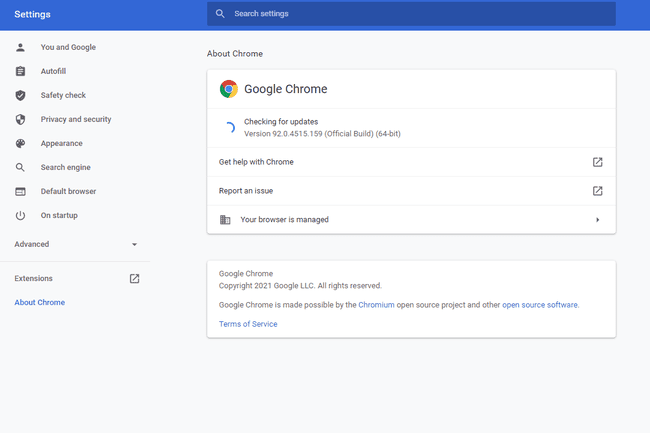
Google Chrome güncellemeleri kontrol ediyor. -
Mümkünse yönlendiriciyi ve Chromecast'i birbirine yaklaştırın. Parazit ve zayıf sinyal gücü, Chromecast'e yapılan akışların aniden durmasına neden olabilir.
Bu mümkün değilse, Google, yönlendiriciden Chromecast'e fiziksel bir kablo çalıştırmanıza izin vermek için Chromecast için Ethernet Adaptörünü satarak zayıf Wi-Fi sinyali sorunlarını ortadan kaldırır.
Bir HDMI genişletici, Chromecast'i TV'nizin arkasından uzaklaştırarak Wi-Fi yakalamayı kolaylaştırmaya da yardımcı olabilir.
Chromecast'i Optimize EtmeBağlantı kesilmeden hemen önce Chromecast'te arabelleğe alma sorunları olduğunu fark ederseniz veya duraklat/durdur düğmesi çalışmıyorsa, muhtemelen zayıf sinyal gücü söz konusudur. Bazı kullanıcılar, ağda bir Wi-Fi genişletici kullanıldığında da bunun gibi sorunlar bildirmiştir; örgü ağ kurulumu daha iyi bir alternatif olabilir.
Yönlendiricinizi yeniden başlatın. Yine, yönlendiriciye fiziksel erişiminiz olmadığında olduğu gibi bazı durumlarda bu mümkün değildir. Ancak mümkünse, Chromecast'in garip davranması için basit bir yeniden başlatma yapmak çözüm olabilir.
-
Bant genişliği ile ilgili sorunları kontrol edin. Bir okulda veya işyerinde olduğu gibi büyük ağlar ve hatta çok sayıda cihaz içeren sıkışık ev ağları, sınırlı bant genişliğinden zarar görebilir. Bu da Chromecast'in internet ile iletişim kurmasını zorlaştırarak rastgele bağlantısının kesilmesine neden olur.
Sorun buysa yapabileceğiniz bazı şeyler şunlardır:
- Diğer cihazlardan akış, çevrimiçi oyun oynama, dosya indirme/yükleme vb. gibi ağ ağırlıklı diğer etkinlikleri yapmayı bırakın.
- Yönlendiricinin QoS ayarlarından Chromecast'e öncelik verin.
- ISS'niz aracılığıyla bant genişliğini yükseltin.
İnternetim Neden Bu Kadar Yavaş? Düzeltmek İçin Ne Yapabilirim? -
Chromecast'inizin bağlantısı uyarı vermeden hemen kesilirse veya ana ekrana kilitleniyor gibi görünüyorsa, ağda yayını durduran başka biri olabilir. Bu, bir okulda olduğu gibi birçok başka insanla paylaşılan bir ağda kullanıyorsanız olabilir.
Bunu durdurmaya yardımcı olmanın bir yolu, Home uygulamasında adı verilen seçeneği devre dışı bırakmaktır. Başkalarının yayın medyanızı kontrol etmesine izin verin, Tanıma ve paylaşma ayarlar. bu olduğunda etkinleştirilmiş, Chromecast'i kullandığınızda ağdaki tüm Android cihazlar bilgilendirilir ve ona nelerin aktarılacağını kontrol edebilir.
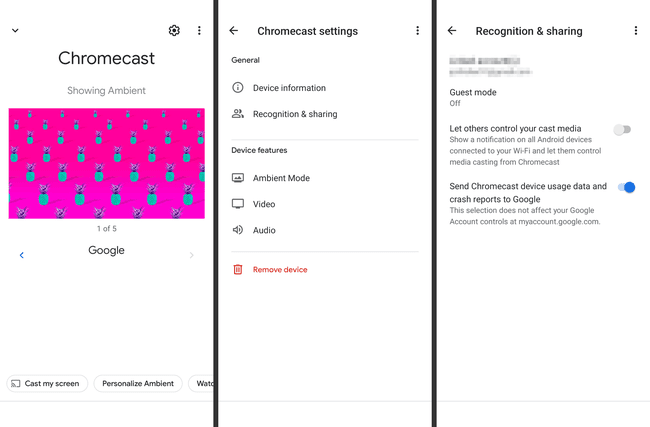
Android için Home uygulamasındaki Chromecast ayarları. hakkında daha fazla bilgi edinin Chromecast'inizi gizli tutmak için neler yapabilirsiniz?.
-
Zahmetli uygulamayı optimize etmeyi durdurmak için telefonunuzun pil kullanım ayarlarını yapın.
Örneğin, YouTube'u kullanırken Chromecast'in bağlantısı kesilmeye devam ederse, telefonunuzun pil kullanım ayarlarında uygulamayı bulun ve sınırsız veya izlenmeyen (veya telefonunuz ne diyorsa) seçeneği, böylece söz konusu uygulama arka planda kısıtlama olmaksızın çalışır.
Bunun nasıl çalıştığı her telefon için farklıdır ve hatta işletim sistemi sürümleri arasında farklılık gösterir. Pil kullanım geçişleri için telefon ayarlarına (uygulama ayarlarına değil) bakın ve sorunu yaşayan uygulamayı bulana kadar etrafta dolaşın.
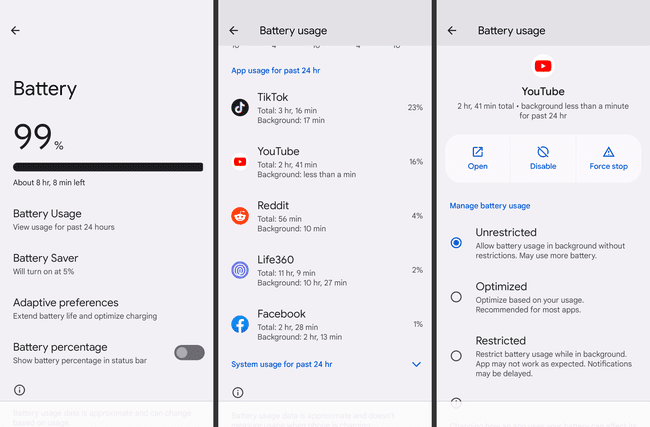
Android'de pil kullanım ayarları. Chromecast'i sıfırlayın fabrika varsayılan ayarlarına geri dönün. Bu, yazılımını ilk oluşturulduğu zamanki durumuna geri yükleyecektir ve ayrıca en son ürün yazılımı için bir güncellemeyi tetikleyin.
-
Chromecast'e bir statik IP adres. Bu, çoğu insan için olası bir çözüm değildir, ancak bazı kullanıcılar Chromecast'e değişmeyen bir IP adresi atamanın, ağ bağlantısını kesmesini engellediğini bildirmiştir.
Bunu yapmak, şunları yapmanızı gerektirir: yönlendiricide yönetici olarak oturum açın. İçeri girdikten sonra, arayın DHCP veya IP rezervasyon bölümü.
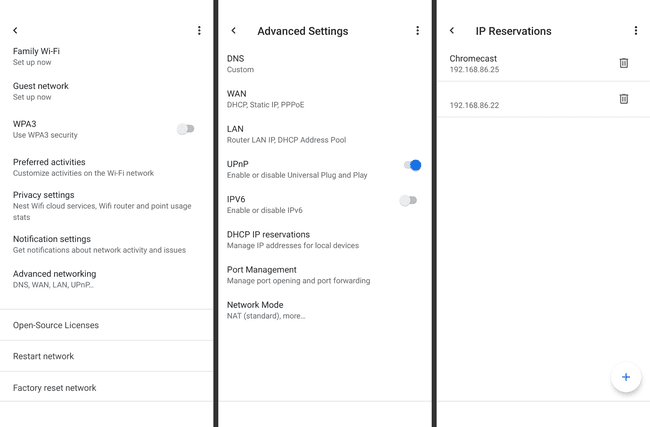
Google Wifi IP rezervasyon listesi. IP ayarlarındayken, bir IPv6 geçiş yapın ve IPv4 adreslerini kullanmaya başlamak için devre dışı bırakın. Bu sorunu çözmezse, ayarı normale döndürmekten çekinmeyin.
-
Modeminizde ve/veya yönlendiricinizde oturum açın ve WMM Güç Tasarrufunu devre dışı bırakın. Etkinleştirildiğinde, Chromecast'in uyku zamanlayıcısını kontrol ederek güç tasarrufuna yardımcı olur.
WMM-PS'yi devre dışı bırakmanın bazı kullanıcılar için hemen yararlı olduğu kanıtlanmıştır.
-
Daha yeni bir Chromecast'e yükseltin. Gerçekten eski bir sürümünüz varsa, aşırı ısınma sorunlarından veya bir yazılım güncellemesiyle düzeltilemeyen farklı bir donanım sorunundan muzdarip olabilir.
Yeni bir tane satın almadan önce, Chromecast'in gerçekten suçlu olup olmadığını veya ağınız mı yoksa TV'niz mi olduğunu doğrulamaya çalışabileceğiniz bazı diğer temel sorun giderme adımları vardır. Örneğin, HDMI kablosunu TV'deki farklı bir bağlantı noktasına takın, tamamen farklı bir TV deneyin veya kurulumunuzla test etmek için başka birinin çalışan Chromecast'ini ödünç alın.
SSS
-
Chromecast gecikmesini nasıl düzeltirsiniz?
Chromecast'ler çeşitli nedenlerle gecikebilir. Bununla birlikte, atabileceğiniz adımlar var Chromecast'inizi optimize edin ve gecikmeyi mümkün olduğunca en aza indirin. Ne yazık ki, kişisel internet bağlantınıza bağlı olarak gecikme kaçınılmaz olabilir.
-
Sesi olmayan bir Chromecast'i nasıl düzeltirsiniz?
Chromecast'ten ses çıkışı çeşitli nedenlerle başarısız olabilir. Ne yazık ki, kontrol edilecek belirli bir şey yok. Denemek standart sorun giderme adımlarından geçerek kişisel sorununuzu tanımlayıp tanımlayamayacağınızı görmek için.
